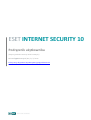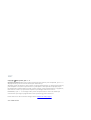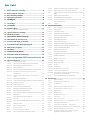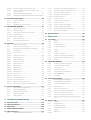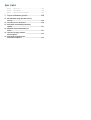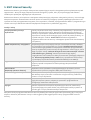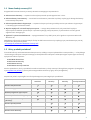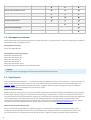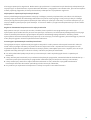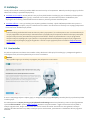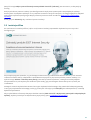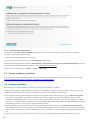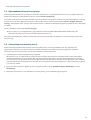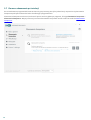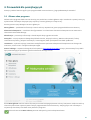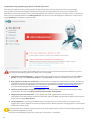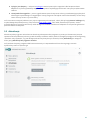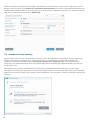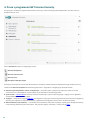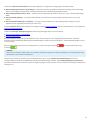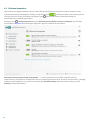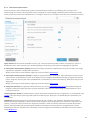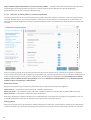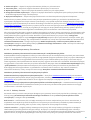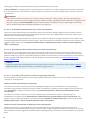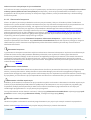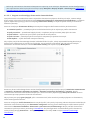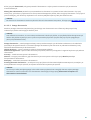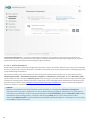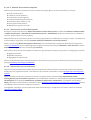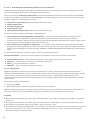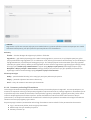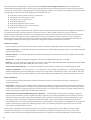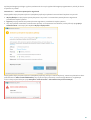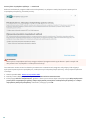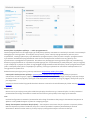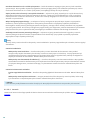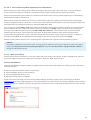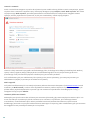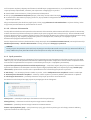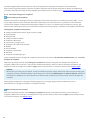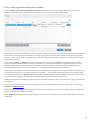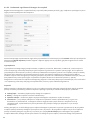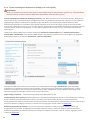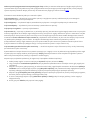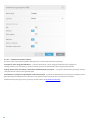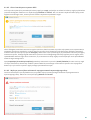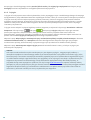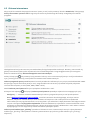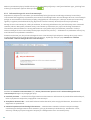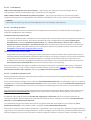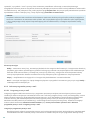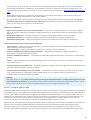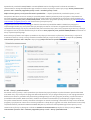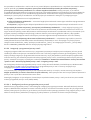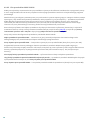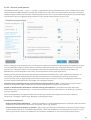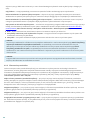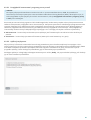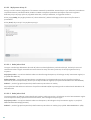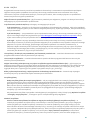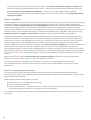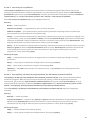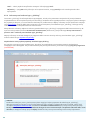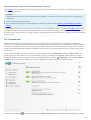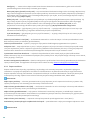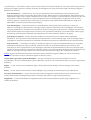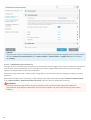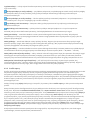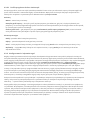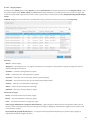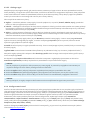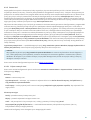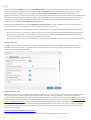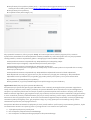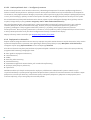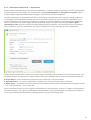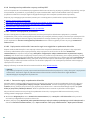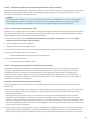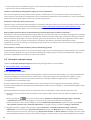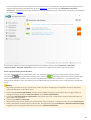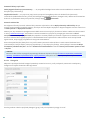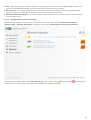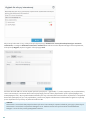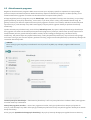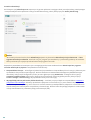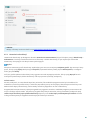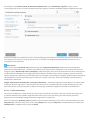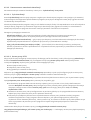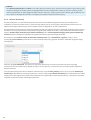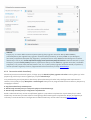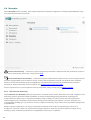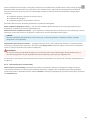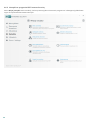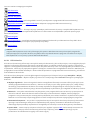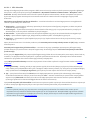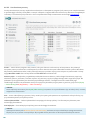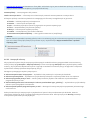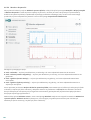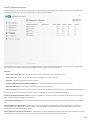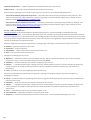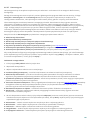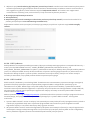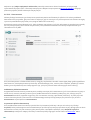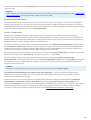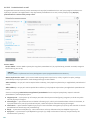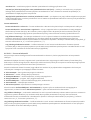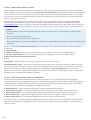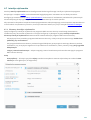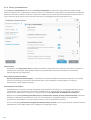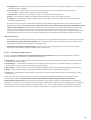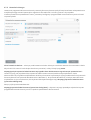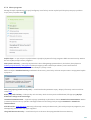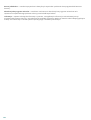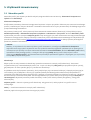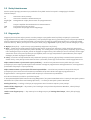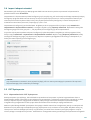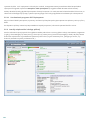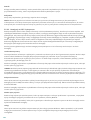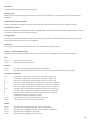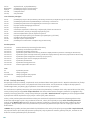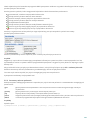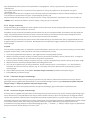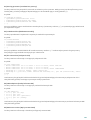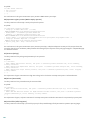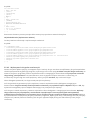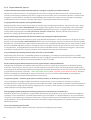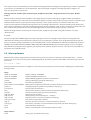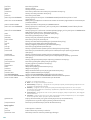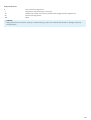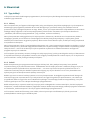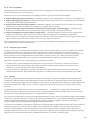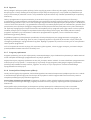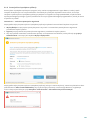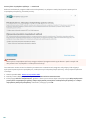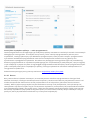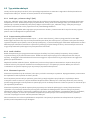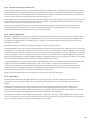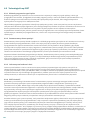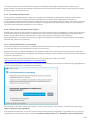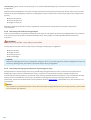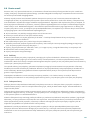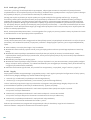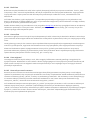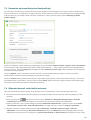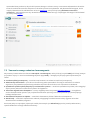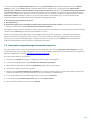ESET
Copyright 2016 by ESET, spol. s r. o.
Oprogramowanie ESET Internet Security zostało opracowane przez firmę ESET, spol. s r. o.
Więcej informacji można znaleźć w witrynie www.eset.pl.
Wszelkie prawa zastrzeżone. Żadna część niniejszej dokumentacji nie może być powielana,
przechowywana w systemie pobierania ani przesyłana w żadnej formie bądź przy użyciu
jakichkolwiek środków elektronicznych, mechanicznych, przez fotokopiowanie, nagrywanie,
skanowanie lub w inny sposób bez uzyskania pisemnego zezwolenia autora.
Firma ESET, spol. s r. o. zastrzega sobie prawo do wprowadzania zmian w dowolnych
elementach opisanego oprogramowania bez uprzedniego powiadomienia.
Pomoc techniczna dla klientów z całego świata: www.eset.com/support
WER. 2016-10-24

Spis treści
.......................................................6ESET Internet Security1.
....................................................................................................7Nowe funkcje w wersji 101.1
....................................................................................................7Który produkt posiadam?1.2
....................................................................................................8Wymagania systemowe1.3
....................................................................................................8Zapobieganie1.4
.......................................................10Instalacja2.
....................................................................................................10Live Installer2.1
....................................................................................................11Instalacja offline2.2
..............................................................................12Ustawienia zaawansowane
2.2.1
....................................................................................................12Typowe problemy z instalacją2.3
....................................................................................................12Aktywacja produktu2.4
....................................................................................................13Wprowadzanie klucza licencyjnego2.5
....................................................................................................13Uaktualnianie do nowszej wersji2.6
....................................................................................................14Pierwsze skanowanie po instalacji2.7
.......................................................15Przewodnik dla początkujących3.
....................................................................................................15Główne okno programu3.1
....................................................................................................17Aktualizacje3.2
....................................................................................................18Ustawienia strefy zaufanej3.3
....................................................................................................19Narzędzia do kontroli rodzicielskiej3.4
.......................................................20Praca z programem ESET Internet Security4.
....................................................................................................22Ochrona komputera4.1
..............................................................................23Ochrona antywirusowa
4.1.1
..................................................................................24Ochrona systemu plików w czasie rzeczywistym
4.1.1.1
........................................................................25Dodatkowe parametry ThreatSense
4.1.1.1.1
........................................................................25Poziomy leczenia
4.1.1.1.2
........................................................................26Zmienianie ustawień ochrony w czasie rzeczywistym
4.1.1.1.3
........................................................................26
Sprawdzanie skuteczności ochrony w czasie
rzeczywistym
4.1.1.1.4
........................................................................26
Co zrobić, jeśli ochrona w czasie rzeczywistym nie
działa
4.1.1.1.5
..................................................................................27Skanowanie komputera
4.1.1.2
........................................................................28Program uruchamiający skanowanie niestandardowe
4.1.1.2.1
........................................................................29Postęp skanowania
4.1.1.2.2
........................................................................30Profile skanowania
4.1.1.2.3
........................................................................31Dziennik skanowania komputera
4.1.1.2.4
..................................................................................31Skanowanie w trakcie bezczynności
4.1.1.3
..................................................................................31Skanowanie przy uruchamianiu
4.1.1.4
........................................................................32Automatyczne sprawdzanie plików przy uruchamianiu
4.1.1.4.1
..................................................................................32Wyłączenia
4.1.1.5
..................................................................................33Parametry technologii ThreatSense
4.1.1.6
........................................................................38Leczenie
4.1.1.6.1
........................................................................39Lista rozszerzeń plików wyłączonych ze skanowania
4.1.1.6.2
..................................................................................39Wykrycie infekcji
4.1.1.7
..................................................................................41Ochrona dokumentów
4.1.1.8
..............................................................................41Dyski przenośne
4.1.2
..............................................................................42Kontrola dostępu do urządzeń
4.1.3
..................................................................................43Edytor reguł kontroli dostępu do urządzeń
4.1.3.1
..................................................................................44Dodawanie reguł kontroli dostępu do urządzeń
4.1.3.2
..................................................................................45Edytor reguł ochrony kamery internetowej
4.1.3.3
..............................................................................46
System zapobiegania włamaniom działający na hoście
(HIPS)
4.1.4
..................................................................................48Ustawienia zaawansowane
4.1.4.1
..................................................................................49Okno interaktywne systemu HIPS
4.1.4.2
..................................................................................49
Wykryto potencjalne zachowanie oprogramowania
wymuszającego okup
4.1.4.3
..............................................................................50Tryb gier
4.1.5
....................................................................................................51Ochrona internetowa4.2
..............................................................................52Ochrona dostępu do stron internetowych
4.2.1
..................................................................................53Podstawowe
4.2.1.1
..................................................................................53Protokoły sieciowe
4.2.1.2
..................................................................................53Zarządzanie adresami URL
4.2.1.3
..............................................................................54Ochrona programów poczty e-mail
4.2.2
..................................................................................54Programy poczty e-mail
4.2.2.1
..................................................................................55Protokoły poczty e-mail
4.2.2.2
..................................................................................56Alerty i powiadomienia
4.2.2.3
..................................................................................57Integracja z programami poczty e-mail
4.2.2.4
........................................................................57Konfiguracja ochrony programów poczty e-mail
4.2.2.4.1
..................................................................................58Filtr protokołów POP3 i POP3S
4.2.2.5
..................................................................................59Ochrona przed spamem
4.2.2.6
..............................................................................60Filtrowanie protokołów
4.2.3
..................................................................................61Przeglądarki internetowe i programy poczty e-mail
4.2.3.1
..................................................................................61Aplikacje wyłączone
4.2.3.2
..................................................................................62Wyłączone adresy IP
4.2.3.3
........................................................................62Dodaj adres IPv4
4.2.3.3.1
........................................................................62Dodaj adres IPv6
4.2.3.3.2
..................................................................................63SSL/TLS
4.2.3.4
........................................................................64Certyfikaty
4.2.3.4.1
........................................................................64Zaszyfrowany ruch sieciowy
4.2.3.4.1.1
........................................................................65Lista znanych certyfikatów
4.2.3.4.2
........................................................................65
Lista aplikacji, dla których przeprowadzane jest
filtrowanie protokołu SSL/TLS
4.2.3.4.3
..............................................................................66Ochrona przed atakami typu „phishing”
4.2.4
....................................................................................................67Ochrona sieci4.3
..............................................................................68Zapora osobista
4.3.1
..................................................................................70Ustawienia trybu uczenia się
4.3.1.1
..............................................................................71Profile zapory
4.3.2
..................................................................................72Profile przypisane do kart sieciowych
4.3.2.1
..............................................................................72Konfigurowanie i używanie reguł
4.3.3
..................................................................................73Reguły zapory
4.3.3.1
..................................................................................74Obsługa reguł
4.3.3.2
..............................................................................74Konfigurowanie stref
4.3.4
..............................................................................75Znane sieci
4.3.5
..................................................................................75Edytor znanych sieci
4.3.5.1
..................................................................................78Uwierzytelnianie sieci — konfiguracja serwera
4.3.5.2
..............................................................................78Zapisywanie w dzienniku
4.3.6
..............................................................................79Ustanawianie połączenia — wykrywanie
4.3.7
..............................................................................80Rozwiązywanie problemów z zaporą osobistą ESET
4.3.8
..................................................................................80Kreator rozwiązywania problemów
4.3.8.1
..................................................................................80
Zapisywanie w dzienniku i tworzenie reguł oraz
wyjątków na podstawie dziennika
4.3.8.2

........................................................................80Tworzenie reguły na podstawie dziennika
4.3.8.2.1
..................................................................................81
Tworzenie wyjątków na podstawie powiadomień
zapory osobistej
4.3.8.3
..................................................................................81Zaawansowane zapisywanie PCAP
4.3.8.4
..................................................................................81Rozwiązywanie problemów z filtrowaniem protokołów
4.3.8.5
....................................................................................................82Narzędzia zabezpieczające4.4
..............................................................................82Kontrola rodzicielska
4.4.1
..................................................................................84Kategorie
4.4.1.1
..................................................................................85Wyjątki dla witryny internetowej
4.4.1.2
....................................................................................................87Aktualizowanie programu4.5
..............................................................................89Ustawienia aktualizacji
4.5.1
..................................................................................90Profile aktualizacji
4.5.1.1
..................................................................................91Zaawansowane ustawienia aktualizacji
4.5.1.2
........................................................................91Tryb aktualizacji
4.5.1.2.1
........................................................................91Serwer proxy HTTP
4.5.1.2.2
..............................................................................92Cofanie aktualizacji
4.5.2
..............................................................................93Tworzenie zadań aktualizacji
4.5.3
....................................................................................................94Narzędzia4.6
..............................................................................94Ochrona sieci domowej
4.6.1
..............................................................................95Ochrona kamery internetowej
4.6.2
..............................................................................96Narzędzia w programie ESET Internet Security
4.6.3
..................................................................................97Pliki dziennika
4.6.3.1
........................................................................99Pliki dziennika
4.6.3.1.1
..................................................................................100Uruchomione procesy
4.6.3.2
..................................................................................101Statystyki ochrony
4.6.3.3
..................................................................................102Monitor aktywności
4.6.3.4
..................................................................................103Połączenia sieciowe
4.6.3.5
..................................................................................104ESET SysInspector
4.6.3.6
..................................................................................105Harmonogram
4.6.3.7
..................................................................................106ESET SysRescue
4.6.3.8
..................................................................................106ESET LiveGrid®
4.6.3.9
........................................................................107Podejrzane pliki
4.6.3.9.1
..................................................................................108Kwarantanna
4.6.3.10
..................................................................................109Serwer proxy
4.6.3.11
..................................................................................110Powiadomienia e-mail
4.6.3.12
........................................................................111Format wiadomości
4.6.3.12.1
..................................................................................112Wybieranie próbki do analizy
4.6.3.13
..................................................................................112Aktualizacja systemu Microsoft Windows®
4.6.3.14
....................................................................................................113Interfejs użytkownika4.7
..............................................................................113Elementy interfejsu użytkownika
4.7.1
..............................................................................114Alerty i powiadomienia
4.7.2
..................................................................................115Ustawienia zaawansowane
4.7.2.1
..............................................................................116Ustawienia dostępu
4.7.3
..............................................................................117Menu programu
4.7.4
.......................................................119Użytkownik zaawansowany5.
....................................................................................................119Menedżer profili5.1
....................................................................................................120Skróty klawiaturowe5.2
....................................................................................................120Diagnostyka5.3
....................................................................................................121Import i eksport ustawień5.4
....................................................................................................121ESET SysInspector5.5
..............................................................................121Wprowadzenie do ESET SysInspector
5.5.1
..................................................................................122Uruchamianie programu ESET SysInspector
5.5.1.1
..............................................................................122Interfejs użytkownika i obsługa aplikacji
5.5.2
..................................................................................123Elementy sterujące programu
5.5.2.1
..................................................................................124Nawigacja w ESET SysInspector
5.5.2.2
........................................................................125Skróty klawiaturowe
5.5.2.2.1
..................................................................................126Funkcja Porównaj
5.5.2.3
..............................................................................127Parametry wiersza polecenia
5.5.3
..............................................................................128Skrypt serwisowy
5.5.4
..................................................................................128Tworzenie skryptu serwisowego
5.5.4.1
..................................................................................128Struktura skryptu serwisowego
5.5.4.2
..................................................................................131Wykonywanie skryptów serwisowych
5.5.4.3
..............................................................................132Często zadawane pytania
5.5.5
....................................................................................................133Wiersz polecenia5.6
.......................................................136Słowniczek6.
....................................................................................................136Typy infekcji6.1
..............................................................................136Wirusy
6.1.1
..............................................................................136Robaki
6.1.2
..............................................................................137Konie trojańskie
6.1.3
..............................................................................137Programy typu rootkit
6.1.4
..............................................................................137Adware
6.1.5
..............................................................................138Spyware
6.1.6
..............................................................................138Programy spakowane
6.1.7
..............................................................................138Potencjalnie niebezpieczne aplikacje
6.1.8
..............................................................................139Potencjalnie niepożądane aplikacje
6.1.9
..............................................................................141Botnet
6.1.10
....................................................................................................142Typy ataków zdalnych6.2
..............................................................................142Ataki typu „odmowa usługi” (DoS)
6.2.1
..............................................................................142Preparowanie pakietów DNS
6.2.2
..............................................................................142Ataki robaków
6.2.3
..............................................................................142Skanowanie portów
6.2.4
..............................................................................143Desynchronizacja protokołu TCP
6.2.5
..............................................................................143Metoda SMB Relay
6.2.6
..............................................................................143Ataki ICMP
6.2.7
....................................................................................................144Technologia firmy ESET6.3
..............................................................................144Blokada programów typu Exploit
6.3.1
..............................................................................144Zaawansowany skaner pamięci
6.3.2
..............................................................................144Ochrona przed atakami z sieci
6.3.3
..............................................................................144ESET LiveGrid®
6.3.4
..............................................................................145Ochrona przed botnetami
6.3.5
..............................................................................145Blokada Java programów typu Exploit
6.3.6
..............................................................................145Ochrona bankowości internetowej
6.3.7
..............................................................................146Ochrona przed atakami skryptowymi
6.3.8
..............................................................................146
Ochrona przed oprogramowaniem wymuszającym
okup
6.3.9
....................................................................................................147Poczta e-mail6.4
..............................................................................147Reklamy
6.4.1
..............................................................................147Fałszywe alarmy
6.4.2
..............................................................................148Ataki typu „phishing”
6.4.3
..............................................................................148Rozpoznawanie spamu
6.4.4
..................................................................................148Reguły
6.4.4.1
..................................................................................149Biała lista
6.4.4.2

Spis treści
..................................................................................149Czarna lista
6.4.4.3
..................................................................................149Lista wyłączeń
6.4.4.4
..................................................................................149Kontrola po stronie serwera
6.4.4.5
.......................................................150Często zadawane pytania7.
....................................................................................................150
Aktualizowanie programu ESET Internet
Security
7.1
....................................................................................................150Usuwanie wirusa z komputera7.2
....................................................................................................151
Zezwalanie na komunikację określonej
aplikacji
7.3
....................................................................................................151
Włączanie kontroli rodzicielskiej na
koncie
7.4
....................................................................................................152
Tworzenie nowego zadania w
harmonogramie
7.5
....................................................................................................153
Planowanie cotygodniowego
skanowania komputera
7.6

6
1. ESET Internet Security
ESET Internet Security jest nowym rozwiązaniem zapewniającym w pełni zintegrowaną ochronę komputera przed
zagrożeniami. W wyniku tego połączenia powstał inteligentny system, który w porę ostrzega przed atakami i
szkodliwymi aplikacjami zagrażającymi komputerowi.
ESET Internet Security to kompletne rozwiązanie zabezpieczające, połączenie maksymalnej ochrony i minimalnego
obciążenia systemu. Zaawansowane techniki oparte na sztucznej inteligencji potrafią zapobiegać przenikaniu do
systemu wirusów, oprogramowania spyware, koni trojańskich, robaków, oprogramowania adware i programów typu
rootkit oraz innych ataków bez obniżania wydajności komputera czy zakłócania jego pracy.
Funkcje i zalety
Przeprojektowany interfejs
użytkownika
Interfejs użytkownika w wersji 10 został przeprojektowany i uproszczony na
podstawie testów użyteczności. Wszystkie sformułowania w graficznym
interfejsie użytkownika i powiadomieniach zostały dokładnie sprawdzone i
poprawione. Interfejs teraz obsługuje języki pisane od prawej do lewej, na
przykład hebrajski i arabski. Pomoc online została zintegrowana z
programem ESET Internet Security i udostępnia dynamicznie aktualizowaną
treść pomocy.
Moduł antywirusowy i antyspyware
Aktywnie wykrywa i leczy więcej znanych i nieznanych wirusów, robaków,
koni trojańskich oraz programów typu rootkit. Zaawansowana heurystyka
oznacza nawet nigdy przedtem niespotykane szkodliwe oprogramowanie,
chroniąc użytkownika przed nieznanymi zagrożeniami i eliminując je, zanim
zdążą wyrządzić szkody. Ochrona dostępu do stron internetowych i ochrona
przed atakami typu „phishing” monitoruje komunikację między
przeglądarkami internetowymi a zdalnymi serwerami (obsługuje połączenia
SSL). Ochrona programów poczty e-mail oferuje sprawdzanie komunikacji
przychodzącej za pośrednictwem protokołów POP3(S) oraz IMAP(S).
Regularna aktualizacja
Regularne aktualizowanie bazy sygnatur wirusów i modułów programu to
najlepszy sposób na zapewnienie maksymalnego bezpieczeństwa
komputera.
ESET LiveGrid®
(Reputacja oparta na chmurze)
Użytkownik może sprawdzić reputację działających procesów i plików
bezpośrednio z poziomu programu ESET Internet Security.
Kontrola dostępu do urządzeń
Automatycznie skanuje wszystkie dyski flash USB, karty pamięci i płyty CD/
DVD. Blokuje dyski przenośne w zależności od typu nośnika, producenta,
rozmiaru i innych atrybutów.
Funkcja HIPS
Zachowanie systemu można dostosować bardziej szczegółowo, określając
reguły dla rejestru systemu, aktywnych procesów i programów oraz
konfigurując ustawienia zabezpieczeń.
Tryb gier
Opóźnia wyświetlanie wszystkich wyskakujących okienek, aktualizacji i
innych obciążających system działań, aby zaoszczędzić zasoby systemu na
potrzeby gier i innych pełnoekranowych aktywności.
Wszystkie funkcje programu ESET Internet Security działają bez żadnych ograniczeń tylko wtedy, gdy licencja jest
aktywna. Zalecamy odnawianie licencji na kilka tygodni przed wygaśnięciem licencji programu ESET Internet
Security.

7
1.1 Nowe funkcje w wersji 10
Program ESET Internet Security w wersji 10 zawiera następujące usprawnienia:
Ochrona sieci domowej — zapewnia ochronę komputerów przed zagrożeniami z sieci.
Ochrona kamery internetowej — umożliwia kontrolowanie procesów i aplikacji uzyskujących dostęp do kamery
internetowej komputera.
Ochrona przed atakami skryptowymi — zapewnia aktywną ochronę przed dynamicznymi atakami skryptowymi
inietradycyjnymi wektorami ataku.
Wysoka wydajność i niewielki wpływ na system — wersję 10 opracowano tak, aby umożliwić wydajne
wykorzystanie zasobów systemowych i zapewnić wydajną pracę komputera, a jednocześnie ochronę przed
zagrożeniami nowego typu.
Zgodność z systemem Windows 10 — oprogramowanie firmy ESET jest w pełni zgodne z systemem Microsoft
Windows 10.
Dodatkowe informacje na temat nowych funkcji w ESET Internet Security znajdują się w przedstawionym poniżej
artykule bazy danych firmy ESET:
Co nowego w produktach dla domu w wersji 10?
1.2 Który produkt posiadam?
Firma ESET oferuje wielowarstwowe zabezpieczenia, oddając w ręce użytkowników nowe produkty — od szybkiego
i skutecznego rozwiązania antywirusowego po kompleksowe rozwiązanie zabezpieczające wywierające minimalny
wpływ na działanie systemu:
ESET NOD 32 Antivirus
ESET Internet Security
ESET Smart Security
ESET Smart Security Premium
W celu sprawdzenia, który z produktów został zainstalowany należy otworzyć okno główne programu (szczegóły w
tym artykule bazy wiedzy) i przeczytać nazwę produktu widoczną u góry okna (w nagłówku).
W poniższej tabeli wyszczególniono funkcje dostępne w poszczególnych produktach.
ESET NOD 32
Antivirus
ESET Internet
Security
ESET Smart
Security
ESET Smart
Security Premium
Ochrona antywirusowa
Ochrona antyspyware
Blokada programów typu Exploit
Ochrona przed atakami skryptowymi
Ochrona przed atakami typu
„phishing”
Ochrona przed spamem
Zapora osobista
Ochrona sieci domowej

8
Ochrona kamery internetowej
Ochrona przed atakami z sieci
Ochrona przed botnetami
Ochrona bankowości internetowej
Kontrola rodzicielska
Funkcja Anti-Theft
ESET Password Manager
ESET Secure Data
1.3 Wymagania systemowe
Aby program ESET Internet Security działał w sposób optymalny, system powinien spełniać następujące wymagania
dotyczące sprzętu i oprogramowania:
Obsługiwane procesory
Intel® lub AMD x86-x64
Obsługiwane systemy operacyjne
Microsoft® Windows® 10
Microsoft® Windows® 8.1
Microsoft® Windows® 8
Microsoft® Windows® 7
Microsoft® Windows® Vista
Microsoft® Windows® Home Server 2011 64-bitowy
UWAGA
ESET Anti-Theft nie obsługuje serwerów Microsoft Windows Home Server.
1.4 Zapobieganie
Podczas użytkowania komputera — a zwłaszcza w trakcie przeglądania witryn internetowych — należy pamiętać, że
żaden program antywirusowy na świecie nie może całkowicie wyeliminować zagrożenia powodowanego przez
infekcje i ataki. Aby zapewnić maksymalną ochronę i wygodę, należy korzystać z programu antywirusowego w
odpowiedni sposób i przestrzegać kilku użytecznych reguł:
Regularne aktualizowanie
Zgodnie z danymi statystycznymi uzyskanymi dzięki systemowi ThreatSense każdego dnia powstają tysiące nowych,
unikatowych infekcji mających na celu pokonanie istniejących zabezpieczeń i przyniesienie korzyści ich autorom —
wszystko kosztem innych użytkowników. Specjaliści z laboratorium firmy ESET codziennie analizują takie zagrożenia
oraz przygotowują i publikują aktualizacje w celu stałego zwiększania poziomu ochrony użytkowników. Aby
zapewnić maksymalną efektywność tych aktualizacji, ważna jest ich prawidłowa konfiguracja w systemie. Więcej
informacji na temat konfigurowania aktualizacji można znaleźć w rozdziale Ustawienia aktualizacji.
Pobieranie poprawek zabezpieczeń
Twórcy złośliwego oprogramowania często korzystają z rozmaitych luk w zabezpieczeniach komputera, aby
zwiększyć skuteczność rozprzestrzeniania się złośliwego kodu. Dlatego producenci oprogramowania starannie
wyszukują nowe luki w zabezpieczeniach swoich aplikacji i regularnie publikują aktualizacje zabezpieczeń

9
eliminujące potencjalne zagrożenia. Bardzo ważne jest pobieranie i instalowanie tych aktualizacji zabezpieczeń jak
najszybciej po ich opublikowaniu. System Microsoft Windows i przeglądarki internetowe takie, jak Internet Explorer
to dwa przykłady programów, dla których aktualizacje zabezpieczeń są wydawane regularnie.
Wykonywanie zapasowych kopii ważnych danych
Autorzy szkodliwego oprogramowania zazwyczaj nie dbają o potrzeby użytkowników, a działanie ich złośliwych
aplikacji często prowadzi do całkowitego zablokowania systemu operacyjnego i utraty ważnych danych. Dlatego
ważne jest regularne wykonywanie zapasowych kopii ważnych i poufnych informacji na nośniku zewnętrznym, np.
na płycie DVD czy zewnętrznym dysku twardym. To znacznie ułatwia i przyspiesza odzyskanie danych w razie awarii
komputera.
Regularne skanowanie komputera w celu wykrycia wirusów
Wykrywanie znanych i nieznanych wirusów, robaków, koni trojańskich oraz programów typu rootkit jest
wykonywane przez moduł ochrony w czasie rzeczywistym. Oznacza to, że każda operacja dostępu do pliku lub jego
otwarcia powoduje skanowanie go pod kątem aktywności szkodliwego oprogramowania. Zalecamy jednak
wykonywanie skanowania komputera przynajmniej raz w miesiącu, ponieważ sygnatury wirusów mogą się zmieniać
a bazy danych sygnatur wirusów są aktualizowane codziennie.
Przestrzeganie podstawowych zasad bezpieczeństwa
To najpożyteczniejsza i najskuteczniejsza reguła ze wszystkich: należy zawsze zachowywać ostrożność. Obecnie
wiele infekcji wymaga interwencji użytkownika w celu wykonania kodu i rozpowszechnienia zagrożenia. Jeśli
użytkownik będzie ostrożny podczas otwierania nowych plików, zaoszczędzi sporo czasu i wysiłku, które w innym
wypadku musiałby poświęcić na leczenie infekcji. Oto kilka przydatnych wskazówek:
nie należy odwiedzać podejrzanych witryn internetowych o wielu wyskakujących oknach i napastliwych
reklamach;
należy zachowywać ostrożność przy instalowaniu bezpłatnych programów, zestawów koderów-dekoderów itp. —
trzeba korzystać tylko z bezpiecznych programów i odwiedzać jedynie bezpieczne witryny internetowe;
należy uważać przy otwieraniu załączników do wiadomości e-mail, zwłaszcza w przypadku wiadomości
kierowanych do wielu adresatów i pochodzących od nieznanych nadawców;
Przy codziennym użytkowaniu komputera nie należy korzystać z konta administratora.

10
2. Instalacja
Istnieje kilka metod instalacji produktu ESET Internet Security na komputerze. Metody instalacji mogą się różnić w
zależności od kraju i sposobów dystrybucji:
Instalator Live Installer można pobrać z witryny firmy ESET. Pakiet instalacyjny jest uniwersalny dla wszystkich
języków (należy wybrać żądany język). Instalator Live Installer jest niewielkim plikiem. Dodatkowe pliki
wymagane do instalacji produktu ESET Internet Security zostaną pobrane automatycznie.
Instalator offline— ten typ instalacji jest używany podczas instalacji z dysku CD/DVD produktu. Korzysta on z
pliku .exe, który jest większy niż plik instalatora Live Installer i do zakończenia instalacji nie wymaga połączenia z
Internetem ani dodatkowych plików.
WAŻNE
Przed instalacją produktu ESET Internet Security należy się upewnić, że na komputerze nie ma zainstalowanych
innych programów antywirusowych. Zainstalowanie na pojedynczym komputerze dwóch lub więcej rozwiązań
antywirusowych może powodować wystąpienie konfliktów. Zaleca się odinstalowanie innych programów
antywirusowych znajdujących się w systemie. Listę narzędzi do odinstalowywania popularnych programów
antywirusowych (dostępną w języku angielskim i w kilku innych językach) można znaleźć w artykule w bazie
wiedzy ESET.
2.1 Live Installer
Po pobraniu pakietu instalatora Live Installer należy dwukrotnie kliknąć plik instalacyjny i postępować zgodnie z
instrukcjami krok po kroku wyświetlanymi w oknie instalatora.
WAŻNE
W przypadku tego typu instalacji wymagane jest połączenie z Internetem.
Z menu rozwijanego wybierz żądany język, a następnie kliknij opcję Kontynuuj. Zaczekaj chwilę na pobranie plików
instalacyjnych.
Po zaakceptowaniu Umowy Licencyjnej Użytkownika Końcowego zostanie wyświetlony monit o skonfigurowanie
systemu ESET LiveGrid®. System ESET LiveGrid® zapewnia natychmiastowe i ciągłe informowanie firmy ESET o
nowych zagrożeniach, dzięki czemu może ona chronić swoich klientów. Umożliwia on też zgłaszanie nowych
zagrożeń do laboratorium firmy ESET, w którym są one analizowane, przetwarzane i dodawane do bazy sygnatur
wirusów.

11
Domyślnie opcj a Włącz system informacji zwrotnych ESET LiveGrid® (zalecane) jest zaznaczona, co aktywuje tę
funkcję.
Kolejnym krokiem procesu instalacji jest skonfigurowanie wykrywania potencjalnie niepożądanych aplikacji.
Potencjalnie niepożądane aplikacje nie są z założenia tworzone w złych intencjach, ale mogą negatywnie wpływać
na działanie systemu operacyjnego. Więcej informacji można znaleźć w rozdziale Potencjalnie niepożądane
aplikacje.
Kliknij przycisk Zainstaluj, aby uruchomić proces instalacji.
2.2 Instalacja offline
Po uruchomieniu instalacji offline (z pliku .exe) kreator instalacji poprowadzi użytkownika przez czynności
konfiguracyjne.
Na początku program sprawdza, czy jest dostępna nowsza wersja produktu ESET Internet Security. Jeśli zostanie
znaleziona nowsza wersja, odpowiednie powiadomienie pojawi się w pierwszym kroku procesu instalacji. Po
wybraniu opcj i Pobierz i zainstaluj nową wersję nowa wersja zostanie pobrana, a następnie instalacja będzie
kontynuowana. To pole wyboru jest widoczne tylko wtedy, gdy jest dostępna nowsza wersja niż ta, która jest
instalowana.
Następnie zostanie wyświetlona Umowa licencyjna użytkownika końcowego. Aby potwierdzić akceptację Umowy
licencyjnej użytkownika końcowego, należy ją przeczytać i kliknąć przycisk Akceptuj. Po zaakceptowaniu, instalacja
będzie kontynuowana.
Aby uzyskać dalsze informacje dotyczące kroków instalacji ESET LiveGrid® i Wykrywanie potencjalnie niepożądanych
aplikacji, wykonaj instrukcje we wspomnianej wyżej sekcji (patrz „Instalator Live Installer”).

12
2.2.1 Ustawienia zaawansowane
Po wybraniu opcji Zmień folder instalacji pojawi się monit o wybranie miejsca instalacji. Domyślnie program
instaluje się w następującym katalogu:
C:\Program Files\ESET\ESET Internet Security\
Aby zmienić tę lokalizację, kliknij przycisk Przeglądaj (niezalecane).
Aby wykonać następne kroki instalacji, ESET LiveGrid® i Wykrywanie potencjalnie niepożądanych aplikacji, wykonaj
instrukcje w sekcji instalatora Live Installer (patrz „Instalator Live Installer”).
Aby dokończyć instalację, kliknij Dalej, anastępnie Zainstaluj.
2.3 Typowe problemy z instalacją
Jeśli podczas instalacji występują problemy, aby znaleźć rozwiązanie problemu, należy zapoznać się z naszą listą
typowych błędów dotyczących instalacji i sposobami ich rozwiązywania.
2.4 Aktywacja produktu
Po zakończeniu instalacji zostanie wyświetlony monit o aktywowanie produktu.
Istnieje kilka dostępnych metod aktywacji produktu. Dostępność danego scenariusza w oknie aktywacji zależy od
kraju oraz sposobu dystrybucji (na płycie CD/DVD, na stronie internetowej firmy ESET itd.).
W przypadku nabycia pudełkowej wersji detalicznej program należy aktywować przy użyciu klucza licencyjnego.
Klucz licencyjny znajduje się zazwyczaj wewnątrz lub na tylnej stronie opakowania produktu. Aby aktywacja
produktu przebiegła pomyślnie, klucz licencyjny należy wprowadzić w postaci, w jakiej został dostarczony. Klucz
licencyjny — niepowtarzalny ciąg znaków w formacie XXXX-XXXX-XXXX-XXXX-XXXX lub XXXX-XXXXXXXX służący do
identyfikacji właściciela licencji oraz do aktywowania licencji.
Aby wypróbować program ESET Internet Security przed jego kupnem, wybierz opcję Bezpłatna licencja próbna.
Wprowadź swój adres e-mail i nazwę kraju, aby aktywować program ESET Internet Security na okres próbny. Dane
swojej licencji testowej otrzymasz w wiadomości e-mail. Każdy klient może aktywować licencję tymczasową tylko
raz.
Jeśli nie masz licencji i chcesz ją nabyć, kliknij opcję Kup licencję. Spowoduje to przekierowanie do witryny

13
lokalnego dystrybutora firmy ESET.
2.5 Wprowadzanie klucza licencyjnego
Aktualizacje automatyczne są ważnym elementem zabezpieczeń. Program ESET Internet Security będzie pobierać
aktualizacje dopiero po aktywowaniu go przy użyciu klucza licencyjnego.
Jeśli klucz licencyjny nie został wprowadzony po zainstalowaniu programu, produkt nie został aktywowany. Licencję
można zmienić w oknie głównym programu. W tym celu należy kliknąć kolejno opcje Pomoc i obsługa > Aktywuj
licencję i wprowadzić dane licencyjne otrzymane razem z produktem zabezpieczającym firmy ESET w oknie aktywacji
produktu.
Należy dokładnie wprowadzić klucz licencyjny:
Klucz licencyjny to niepowtarzalny ciąg znaków w formacie XXXX-XXXX-XXXX-XXXX-XXXX służący do
identyfikacji właściciela licencji oraz do aktywowania licencji.
Aby zapewnić dokładność, zalecamy skopiowanie klucza licencyjnego z wiadomości e-mail dotyczącej rejestracji i
wklejenie go.
2.6 Uaktualnianie do nowszej wersji
Nowsze wersje programu ESET Internet Security publikuje się w celu wprowadzania w nim poprawek lub
udoskonaleń, których nie można wdrożyć w ramach automatycznych aktualizacji poszczególnych modułów.
Uaktualnienie do nowszej wersji można przeprowadzić na kilka sposobów:
1. Automatycznie za pomocą aktualizacji programu.
W związku z tym, że uaktualnienie programu jest rozsyłane do wszystkich użytkowników i może powodować
poważne konsekwencje na komputerach o określonych konfiguracjach, jego publikacja odbywa się po długim
okresie testów w celu zapewnienia sprawnego działania we wszystkich możliwych konfiguracjach. Jeśli zachodzi
potrzeba uaktualnienia programu do nowszej wersji natychmiast po jej udostępnieniu, należy posłużyć się jedną
z poniższych metod.
2. Ręcznie przez kliknięcie w głównym oknie programu kolejno opcji Sprawdź dostępne aktualizacje w sekcji
Aktualizacja.
3. Ręcznie przez pobranie i zainstalowanie nowszej wersji już zainstalowanego programu.

14
2.7 Pierwsze skanowanie po instalacji
Po zainstalowaniu programu ESET Internet Security po pierwszej pomyślnej aktualizacji rozpocznie się skanowanie
komputera pod kątem obecności kodu szkodliwego oprogramowania.
Skanowanie komputera można też uruchomić ręcznie w oknie głównym programu, klikając Skanowanie komputera >
Skanowanie komputera. Więcej informacji na temat skanowania komputera można znaleźć w rozdziale Skanowanie
komputera.

15
3. Przewodnik dla początkujących
Niniejszy rozdział zawiera ogólny opis programu ESET Internet Security i jego podstawowych ustawień.
3.1 Główne okno programu
Główne okno programu ESET Internet Security jest podzielone na dwie główne części. W okienku z prawej strony są
wyświetlane informacje dotyczące opcji wybranej w menu głównym z lewej strony.
Poniżej opisano opcje dostępne w menu głównym:
Menu główne— przedstawia informacje o stanie ochrony zapewnianej przez program ESET Internet Security.
Skanowanie komputera— umożliwia skonfigurowanie i uruchomienie skanowania komputera oraz utworzenie
skanowania niestandardowego.
Aktualizacja— prezentuje informacje o aktualizacjach bazy sygnatur wirusów.
Narzędzia— ta opcja zapewnia dostęp do plików dziennika, statystyk ochrony, Monitora aktywności, funkcji
Uruchomione procesy, połączeń sieciowych, harmonogram, ESET SysInspector oraz ESET SysRescue.
Ustawienia— wybranie tej opcji umożliwia modyfikowanie poziomu zabezpieczeń komputera oraz dostępu do
Internetu, ochrona sieci i narzędzia zabezpieczające.
Pomoc i obsługa— zapewnia dostęp do plików pomocy, bazy wiedzy firmy ESET, witryny internetowej firmy ESET i
łączy umożliwiających przesłanie zgłoszenia do Działu obsługi klienta.
Ekran Menu główne zawiera ważne informacje na temat bieżącego poziomu ochrony komputera. W oknie stanu są
również wyświetlane często używane funkcje programu ESET Internet Security. Znajdują się tu też informacje o
najnowszej aktualizacji oraz data utraty ważności programu.
Zielona ikona stanu Masz ochronę oznacza maksymalny poziom bezpieczeństwa.

16
Postępowanie w przypadku, gdy program nie działa poprawnie?
Jeśli aktywny moduł ochrony działa poprawnie, jego ikona stanu ochrony jest zielona. Ikona czerwonego
wykrzyknika lub pomarańczowego powiadomienia oznacza, że maksymalna ochrona nie jest zapewniona.
Dodatkowe informacje o stanie ochrony każdego modułu oraz zalecane rozwiązania mające na celu przywrócenie
pełnej ochrony będą wyświetlane w Menu głównym. Aby zmienić stan poszczególnych modułów, należy kliknąć
opcję Ustawienia, a następnie wybrać moduł.
Czerwona ikona i czerwony status Maksymalna ochrona nie jest zapewniona oznacza problemy krytyczne.
Istnieje kilka powodów wyświetlania tego stanu, na przykład:
Produkt nie został aktywowany— program ESET Internet Security można aktywować w obszarze Menu
główne, klikając opcj ę Aktywuj produkt lub opcj ę Kup teraz w obszarze informacji o stanie ochrony.
Baza sygnatur wirusów jest nieaktualna— ten komunikat o błędzie jest wyświetlany po kilku nieudanych
próbach aktualizacji bazy sygnatur wirusów. Zaleca się sprawdzenie ustawień aktualizacji. Najczęstszym
powodem wystąpienia tego błędu jest niewłaściwe wprowadzenie danych uwierzytelniaj ących lub
nieprawidłowe skonfigurowanie ustawień połączenia.
Ochrona antywirusowa i antyspyware wyłączona — można ponownie włączyć ochronę antywirusową i
antyspyware, klikając opcj ę Włącz ochronę antywirusową i antyspyware.
Wyłączona zapora osobista ESET— ten problem jest także sygnalizowany czerwoną ikoną i
powiadomieniem dotyczącym bezpieczeństwa obok elementu Sieć. Aby ponownie włączyć ochronę sieci,
należy kliknąć opcję Włącz zaporę.
Licencja wygasła— jest to sygnalizowane przez zmianę koloru ikony stanu ochrony na czerwony. Po
wygaśnięciu licencji program nie może być aktualizowany. Należy odnowić licencję zgodnie z instrukcjami
podanymi w oknie alertu.
Pomarańczowa ikona oznacza ograniczoną ochronę. Na przykład istnieje problem z aktualizacją programu lub
zbliża się data wygaśnięcia licencji.
Istnieje kilka powodów wyświetlania informacji o tym stanie, na przykład:

17
Tryb gier jest aktywny — włączenie trybu gier stanowi potencjalne zagrożenie dla bezpieczeństwa.
Włączenie tej funkcji powoduje wyłączenie wszystkich wyskakujących okienek i zatrzymuje zaplanowane
zadania.
Licencja wkrótce wygaśnie— jest to sygnalizowane przez ikonę stanu ochrony przedstawiającą wykrzyknik
obok zegara systemowego. Po wygaśnięciu licencji programu nie będzie można aktualizować, a kolor ikony
stanu ochrony zmieni się na czerwony.
Jeśli nie można rozwiązać problemu przy użyciu sugerowanych rozwiązań, należy kliknąć opcję Pomoc i obsługa, aby
uzyskać dostęp do plików pomocy, lub przeszukać bazę wiedzy ESET. Jeśli nadal potrzebna jest pomoc, można
przesłać zgłoszenie o pomoc techniczną. Dział obsługi klienta ESET niezwłocznie odpowie na otrzymane zgłoszenie i
pomoże znaleźć rozwiązanie.
3.2 Aktualizacje
Aktualizacja bazy sygnatur wirusów oraz aktualizacja komponentów programu są istotnymi elementami procesu
zapewniania kompleksowej ochrony przed szkodliwym kodem. Należy zwrócić szczególną uwagę na ich konfigurację
i działanie. Aby sprawdzić, czy jest dostępna aktualizacja bazy danych wirusów, kliknij Aktualizacja, a następnie
kliknij opcj ę Aktualizuj bazę sygnatur wirusów.
Jeśli podczas aktywacji programu ESET Internet Security nie wprowadzono klucza licencyjnego, zostanie
wyświetlony monit o wpisanie go.

18
W oknie Ustawienia zaawansowane dostępne są dodatkowe opcje aktualizacji. Aby przejść do tego okna, w menu
głównym kliknij kolejno opcje Ustawienia > Ustawienia zaawansowane albo naciśnij klawisz F5 na klawiaturze. Aby
skonfigurować zaawansowane opcje aktualizacji, np. tryb aktualizacji, dostęp do serwera proxy i połączenia z siecią
LAN, kliknij odpowiednią kartę w oknie Aktualizacja.
3.3 Ustawienia strefy zaufanej
Aby komputer był chroniony w środowisku sieciowym, należy skonfigurować strefy zaufane. Konfigurując strefę
zaufaną i zezwalając na udostępnianie, można pozwolić innym użytkownikom na uzyskiwanie dostępu do
komputera. Należy kliknąć kolejno opcje Ustawienia > Ochrona sieci > Połączone sieci i kliknąć łącze poniżej
połączonej sieci. W wyświetlonym oknie są dostępne opcje umożliwiające wybór odpowiedniego trybu ochrony
komputera w sieci.
Wykrywanie strefy zaufanej odbywa się po zainstalowaniu programu ESET Internet Security oraz po każdym
nawiązaniu przez komputer połączenia z nową siecią. Dlatego zwykle nie ma potrzeby definiowania stref zaufanych.
Domyślnie po wykryciu nowej strefy, pojawi się okno dialogowe z komunikatem o ustawieniu poziomu ochrony dla
tej strefy.

19
OSTRZEŻENIE
nieprawidłowa konfiguracja strefy zaufanej może stwarzać zagrożenie dla bezpieczeństwa komputera.
UWAGA
Dla stacji roboczych ze strefy zaufanej domyślnie jest włączona przychodząca komunikacja RPC. Otrzymują one
także uprawnienia do korzystania z udostępnianych plików i drukarek oraz z funkcji udostępniania pulpitu
zdalnego.
Więcej informacji na temat tej funkcji zawiera poniższy artykuł z bazy wiedzy firmy ESET:
New network connection detected in ESET Smart Security (Wykrycie nowego połączenia sieci przez program ESET
Smart Security)
3.4 Narzędzia do kontroli rodzicielskiej
Jeśli funkcja kontroli rodzicielskiej jest włączona w produkcie ESET Internet Security, w celu prawidłowego działania
należy ją skonfigurować dla odpowiednich kont użytkownika.
Jeśli kontrola rodzicielska jest aktywna, ale nie zostały skonfigurowane konta użytkownika, w okienku Menu główne
w oknie głównym programu wyświetlany jest komunikat Kontrola rodzicielska nie została skonfigurowana. Po
kliknięciu opcj i Skonfiguruj reguły można się zapoznać z rozdziałem Kontrola rodzicielska, w którym podano
instrukcje wyznaczania konkretnych ograniczeń dla dzieci w celu ich ochrony przed potencjalnie obraźliwymi
materiałami.

20
4. Praca z programem ESET Internet Security
Korzystając z ustawień programu ESET Internet Security, można skonfigurować odpowiedni poziom ochrony
komputera oraz sieci.
Menu Ustawienia zawiera następujące sekcje:
Ochrona komputera
Ochrona internetowa
Ochrona sieci
Narzędzia zabezpieczające
Kliknięcie komponentu umożliwia dostosowanie ustawień zaawansowanych odpowiedniego modułu ochrony.
Ustawienia Ochrona komputera umożliwiają włączanie i wyłączanie następujących komponentów:
Ochrona systemu plików w czasie rzeczywistym— wszystkie pliki w momencie otwarcia, utworzenia lub
uruchomienia na komputerze są skanowane w poszukiwaniu szkodliwego kodu.
System HIPS—system HIPS monitoruje zdarzenia wewnątrz systemu operacyjnego i reaguje na nie zgodnie z
niestandardowym zestawem reguł.
Tryb gier— włącza lub wyłącza Tryb gier. Po włączeniu trybu gier zostanie wyświetlony komunikat ostrzegawczy
(potencjalne zagrożenie bezpieczeństwa), a główne okno programu zmieni kolor na pomarańczowy.
Ochrona kamery internetowej — umożliwia kontrolowanie procesów i aplikacji uzyskujących dostęp do kamery
internetowej podłączonej do komputera. Aby uzyskać więcej informacji, należy kliknąć tutaj.
Strona się ładuje...
Strona się ładuje...
Strona się ładuje...
Strona się ładuje...
Strona się ładuje...
Strona się ładuje...
Strona się ładuje...
Strona się ładuje...
Strona się ładuje...
Strona się ładuje...
Strona się ładuje...
Strona się ładuje...
Strona się ładuje...
Strona się ładuje...
Strona się ładuje...
Strona się ładuje...
Strona się ładuje...
Strona się ładuje...
Strona się ładuje...
Strona się ładuje...
Strona się ładuje...
Strona się ładuje...
Strona się ładuje...
Strona się ładuje...
Strona się ładuje...
Strona się ładuje...
Strona się ładuje...
Strona się ładuje...
Strona się ładuje...
Strona się ładuje...
Strona się ładuje...
Strona się ładuje...
Strona się ładuje...
Strona się ładuje...
Strona się ładuje...
Strona się ładuje...
Strona się ładuje...
Strona się ładuje...
Strona się ładuje...
Strona się ładuje...
Strona się ładuje...
Strona się ładuje...
Strona się ładuje...
Strona się ładuje...
Strona się ładuje...
Strona się ładuje...
Strona się ładuje...
Strona się ładuje...
Strona się ładuje...
Strona się ładuje...
Strona się ładuje...
Strona się ładuje...
Strona się ładuje...
Strona się ładuje...
Strona się ładuje...
Strona się ładuje...
Strona się ładuje...
Strona się ładuje...
Strona się ładuje...
Strona się ładuje...
Strona się ładuje...
Strona się ładuje...
Strona się ładuje...
Strona się ładuje...
Strona się ładuje...
Strona się ładuje...
Strona się ładuje...
Strona się ładuje...
Strona się ładuje...
Strona się ładuje...
Strona się ładuje...
Strona się ładuje...
Strona się ładuje...
Strona się ładuje...
Strona się ładuje...
Strona się ładuje...
Strona się ładuje...
Strona się ładuje...
Strona się ładuje...
Strona się ładuje...
Strona się ładuje...
Strona się ładuje...
Strona się ładuje...
Strona się ładuje...
Strona się ładuje...
Strona się ładuje...
Strona się ładuje...
Strona się ładuje...
Strona się ładuje...
Strona się ładuje...
Strona się ładuje...
Strona się ładuje...
Strona się ładuje...
Strona się ładuje...
Strona się ładuje...
Strona się ładuje...
Strona się ładuje...
Strona się ładuje...
Strona się ładuje...
Strona się ładuje...
Strona się ładuje...
Strona się ładuje...
Strona się ładuje...
Strona się ładuje...
Strona się ładuje...
Strona się ładuje...
Strona się ładuje...
Strona się ładuje...
Strona się ładuje...
Strona się ładuje...
Strona się ładuje...
Strona się ładuje...
Strona się ładuje...
Strona się ładuje...
Strona się ładuje...
Strona się ładuje...
Strona się ładuje...
Strona się ładuje...
Strona się ładuje...
Strona się ładuje...
Strona się ładuje...
Strona się ładuje...
Strona się ładuje...
Strona się ładuje...
Strona się ładuje...
Strona się ładuje...
Strona się ładuje...
Strona się ładuje...
Strona się ładuje...
Strona się ładuje...
Strona się ładuje...
Strona się ładuje...
Strona się ładuje...
-
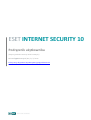 1
1
-
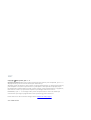 2
2
-
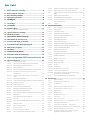 3
3
-
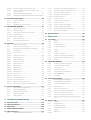 4
4
-
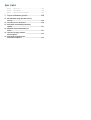 5
5
-
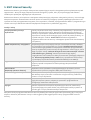 6
6
-
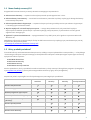 7
7
-
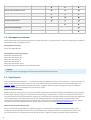 8
8
-
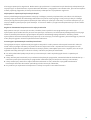 9
9
-
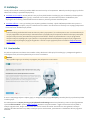 10
10
-
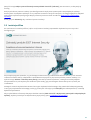 11
11
-
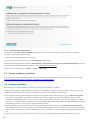 12
12
-
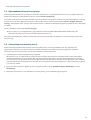 13
13
-
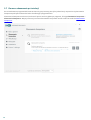 14
14
-
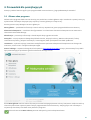 15
15
-
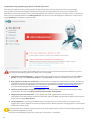 16
16
-
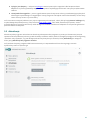 17
17
-
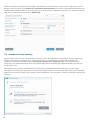 18
18
-
 19
19
-
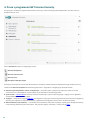 20
20
-
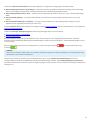 21
21
-
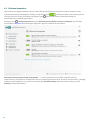 22
22
-
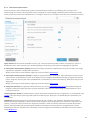 23
23
-
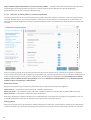 24
24
-
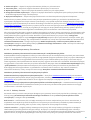 25
25
-
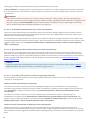 26
26
-
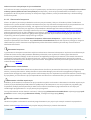 27
27
-
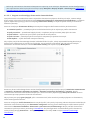 28
28
-
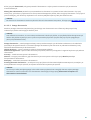 29
29
-
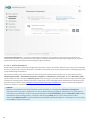 30
30
-
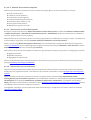 31
31
-
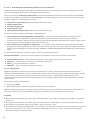 32
32
-
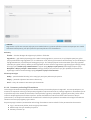 33
33
-
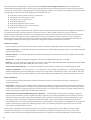 34
34
-
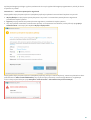 35
35
-
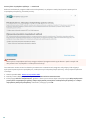 36
36
-
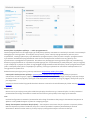 37
37
-
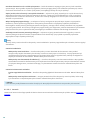 38
38
-
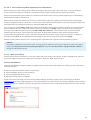 39
39
-
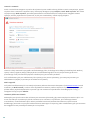 40
40
-
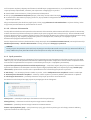 41
41
-
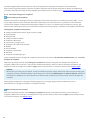 42
42
-
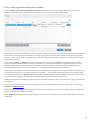 43
43
-
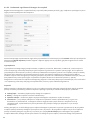 44
44
-
 45
45
-
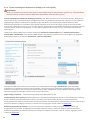 46
46
-
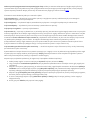 47
47
-
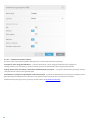 48
48
-
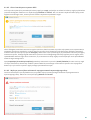 49
49
-
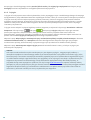 50
50
-
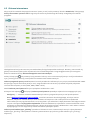 51
51
-
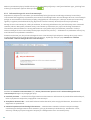 52
52
-
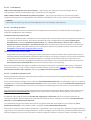 53
53
-
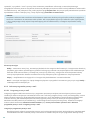 54
54
-
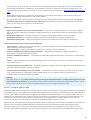 55
55
-
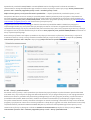 56
56
-
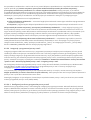 57
57
-
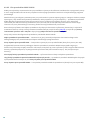 58
58
-
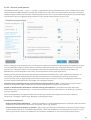 59
59
-
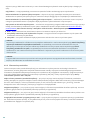 60
60
-
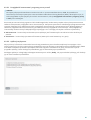 61
61
-
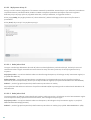 62
62
-
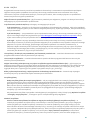 63
63
-
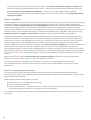 64
64
-
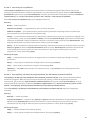 65
65
-
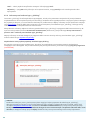 66
66
-
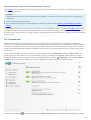 67
67
-
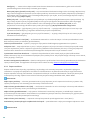 68
68
-
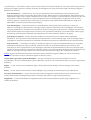 69
69
-
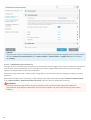 70
70
-
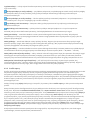 71
71
-
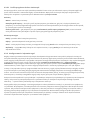 72
72
-
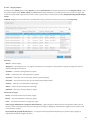 73
73
-
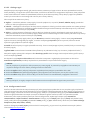 74
74
-
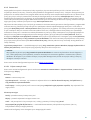 75
75
-
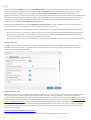 76
76
-
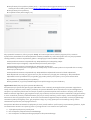 77
77
-
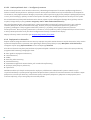 78
78
-
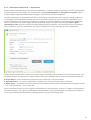 79
79
-
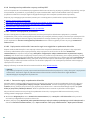 80
80
-
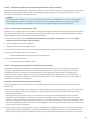 81
81
-
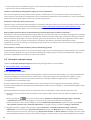 82
82
-
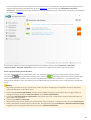 83
83
-
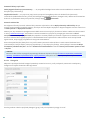 84
84
-
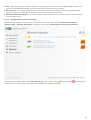 85
85
-
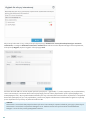 86
86
-
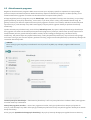 87
87
-
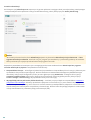 88
88
-
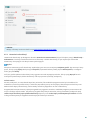 89
89
-
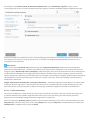 90
90
-
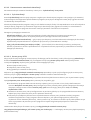 91
91
-
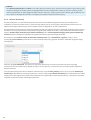 92
92
-
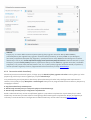 93
93
-
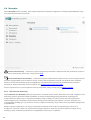 94
94
-
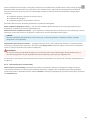 95
95
-
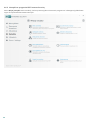 96
96
-
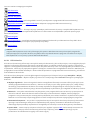 97
97
-
 98
98
-
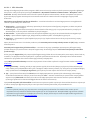 99
99
-
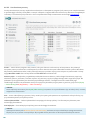 100
100
-
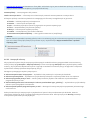 101
101
-
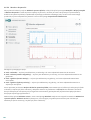 102
102
-
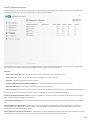 103
103
-
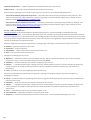 104
104
-
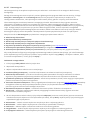 105
105
-
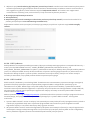 106
106
-
 107
107
-
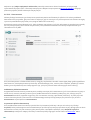 108
108
-
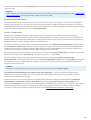 109
109
-
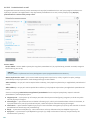 110
110
-
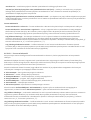 111
111
-
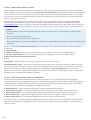 112
112
-
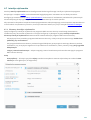 113
113
-
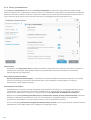 114
114
-
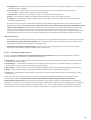 115
115
-
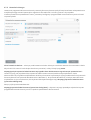 116
116
-
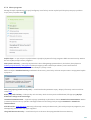 117
117
-
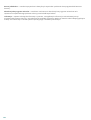 118
118
-
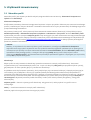 119
119
-
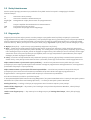 120
120
-
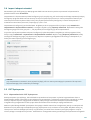 121
121
-
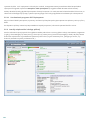 122
122
-
 123
123
-
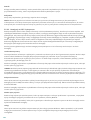 124
124
-
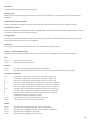 125
125
-
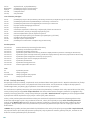 126
126
-
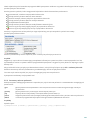 127
127
-
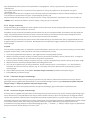 128
128
-
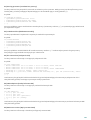 129
129
-
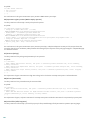 130
130
-
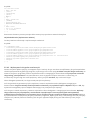 131
131
-
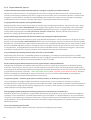 132
132
-
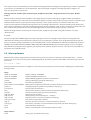 133
133
-
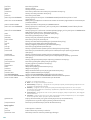 134
134
-
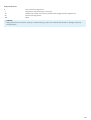 135
135
-
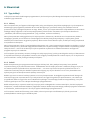 136
136
-
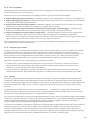 137
137
-
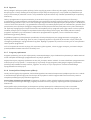 138
138
-
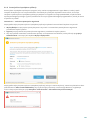 139
139
-
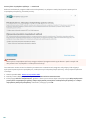 140
140
-
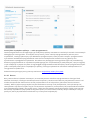 141
141
-
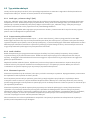 142
142
-
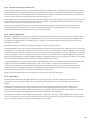 143
143
-
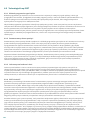 144
144
-
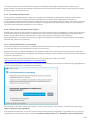 145
145
-
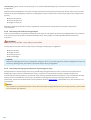 146
146
-
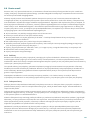 147
147
-
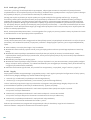 148
148
-
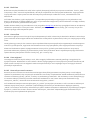 149
149
-
 150
150
-
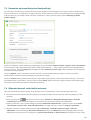 151
151
-
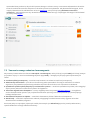 152
152
-
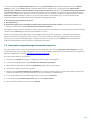 153
153